在使用打单发货功能前首先需要对快递单模板、发货单模板、发件人信息、商品简称和运费模板进行设置。另外,如电脑没有安装打印控件的话,在页面上方通常会提示【安装打印控件】,安装之后关闭工作台重新打开就可以了。
接下来我们分别讲解一下这4个部分的操作:
1.发件人信息
发件人信息顾名思义是对卖家的具体信息进行编辑设置,其中包含了卖家昵称、姓名、电话、地址、公司名称、所在地、邮编等等。设置好卖家信息后在进行快递单和发货单设置的时候可以在屏幕右侧直接勾选需显示在快递单和发货单上的卖家相关信息。

2. 商品简称
商品简称顾名思义就是我们可以通过这里给商品设置一个对应的简称,以便于我们更简单、方便的来打单和区分商品。没有设置商品简称之前,打印快递单和发货单时,商品名称默认显示的是后台同步到的商品标题。设置商品简称之后再进行打印的话,商品名称会自动显示对应的简称。
商品简称的设置方法与前面的商品成本和商品重量的设置方法类似,同样是有两种方式:可以直接在商品页面设置;也可以通过下载商品列表补全对应的简称后再上传的方式设置。
下面我们来看下具体的设置方法:

☛ 方式一:直接在当前页面补全。点击商品后面的【点此设置】按钮之后会出现空白框,我们可以直接在此输入我们要设置的商品名称,输入之后点击【ENTER】键保存即可。

☛ 方式二:下载模板批量设置。点击【导入商品】,下载商品列表,把要设置的商品名称输入到商品列表中上传导入即可。

3.快递单设置
快递单设置是对快递单页面需显示的内容进行的选择和设置。
快递单模板主要分为两类:普通面单模板和电子面单模板。
1).普通快递面单
我们在快递单模板库中添加了近120种快递模板,基本可涵盖市面常用的所有快递公司。在使用之前可点击【预览】来判断该模板是否与自己所用模板相符,找到适用的模板后点击【确定使用】就可以通过【修改】来自定义编辑模板了。



快递单设置其实是对快递单页面需显示的内容进行的选择和设置。可以对模板名称、尺寸以及快递单面所显示的字体、字号等进行编辑。
快递单页面设置好后接下来就是对单面信息的设置了:

在屏幕右侧我们分别可以看到【卖家信息】、【买家信息】、【订单信息】和【备注信息】栏,点开后我们就可以通过勾选的方式选择需要在快递单面上显示的信息了。如需对选定信息的具体位置进行调整则可按住鼠标左键把想要调整的信息拖动到相应的位置即可。所有内容编辑好后点击 ,新的快递单模板就生成啦。
,新的快递单模板就生成啦。
 另:如卖家实际快递单与系统模板不同,可点击
另:如卖家实际快递单与系统模板不同,可点击 按钮上传自己的运单图片。
按钮上传自己的运单图片。
2).菜鸟电子面单
目 前我们的热敏单模板库支持包含四通一达、宅急送、天天快递、EMS、顺风、快捷、优速、全峰、国通、国内小包、德邦等15家快递公司、47版热敏打印模 板。基本可涵盖市面常用的所有热敏打印模板。在【热敏单设置】下找到适用的模板后点击【确定使用】就可以通过【修改】来自定义编辑模板了。

点击【编辑】可以对面单模板进行修改操作。在设置快递单模板的时候可以点击打单模板和快递公司右侧的 选择打单模板和快递公司;另外还可以对模板名称、尺寸以及快递单面所显示的字体、字号等进行编辑。快递单页面设置好后可以通过也右侧选项对需要显示的内容进行添加。如需对选定信息的具体位置进行调整则可按住鼠标左键把想要调整的信息拖动到相应的位置即可。
选择打单模板和快递公司;另外还可以对模板名称、尺寸以及快递单面所显示的字体、字号等进行编辑。快递单页面设置好后可以通过也右侧选项对需要显示的内容进行添加。如需对选定信息的具体位置进行调整则可按住鼠标左键把想要调整的信息拖动到相应的位置即可。

所有内容编辑好后点击 ,新的快递单模板就生成啦。
,新的快递单模板就生成啦。
 另:如卖家实际快递单与系统模板不同,可点击
另:如卖家实际快递单与系统模板不同,可点击 按钮上传自己的运单图片。
按钮上传自己的运单图片。
3).网点电子面单
目前网点电子面单电商宝暂时只支持顺丰快递,其他主流快递公司会陆续接入。

点击 ,选择【顺丰】网点后点击右侧
,选择【顺丰】网点后点击右侧 按钮可以对面单模板名称、尺寸、字体、字号以及默认打印机进行编辑和设置。模板编辑完成后点击
按钮可以对面单模板名称、尺寸、字体、字号以及默认打印机进行编辑和设置。模板编辑完成后点击 。另外,可以点击
。另外,可以点击 ,预览打印效果;也可以点击
,预览打印效果;也可以点击 ,恢复系统默认模板。
,恢复系统默认模板。

4.发货单模板设置
发货单设置是对发货单页面需显示的内容的编辑和设置。
进入发货模板设置页面即可对发货单的内容进行编辑和设置了。可编辑的内容包括:发货单标题、发货单样式、二维码图片地址、网店地址和温馨提示,另外还可以对发货单上的字体、字号等进行设置。
发货单页面设置好后接下来就是对单面信息的设置。在屏幕右侧我们分别可以看到【订单信息】、【宝贝详情】和【备注&其它】栏,点开后我们同样可以通过勾选的方式选择需要在快递单面上显示的信息。
以上所有内容编辑好后点击按钮,新的发货单模板也就设置好了。

5.运费设置
运费设置设置运费模板,指定不同区域不同快递的运费价格,系统将自动计算订单实际运费。

点击“新增模板”可根据快递公司、计价方式(支持超额起价)、邮寄地区设置不同的运费模板,系统将自动识别订单计算实际运费。


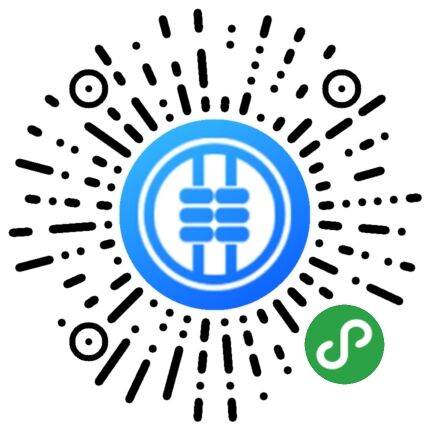







0 条评论